Windows 10: Cách đặt thời gian khi màn hình tắt

Nếu bạn không muốn để màn hình máy tính xách tay của mình bật quá lâu, bạn luôn có thể thay đổi thời gian sử dụng màn hình bằng cách thực hiện thao tác này.

Người dùng Microsoft Teams đôi khi có thể gặp khó khăn khi truy cập vào tài khoản của họ sau khi đăng xuất. Khi họ nhấn nút đăng nhập, mã lỗi CAA50021 đôi khi có thể bật lên trên màn hình. Bạn cũng sẽ nhận được một thông báo cho biết số lần thử lại vượt quá mong đợi. Hãy xem cách bạn có thể khắc phục sự cố này.
Làm cách nào để sửa lỗi Microsoft Teams CAA50021?
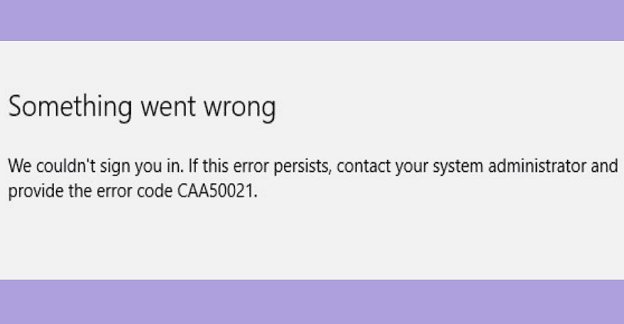
Liên kết thiết bị của bạn với tài khoản cơ quan hoặc trường học của bạn
Mặc dù thiết bị của bạn có thể xuất hiện như đã đăng ký trong Azure AD, nhưng khi bạn kiểm tra từ phía thiết bị của mình, điều đó có thể không phải lúc nào cũng đúng.
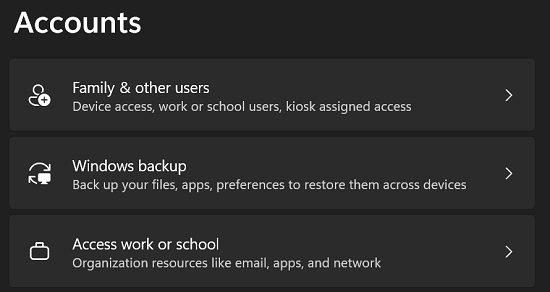
Cập nhật ứng dụng và xóa thông tin đăng nhập của nhóm
Cập nhật Teams lên phiên bản mới nhất và tắt các quy trình nền, bao gồm cả phần mềm chống vi-rút của bạn, để đảm bảo không có gì can thiệp vào ứng dụng. Ngoài ra, bạn có thể mở Trình quản lý thông tin đăng nhập của Windows và xóa tất cả thông tin đăng nhập có Nhóm trong tên của họ. Khởi động lại máy tính của bạn và kiểm tra xem bạn có nhận thấy bất kỳ cải tiến nào không.
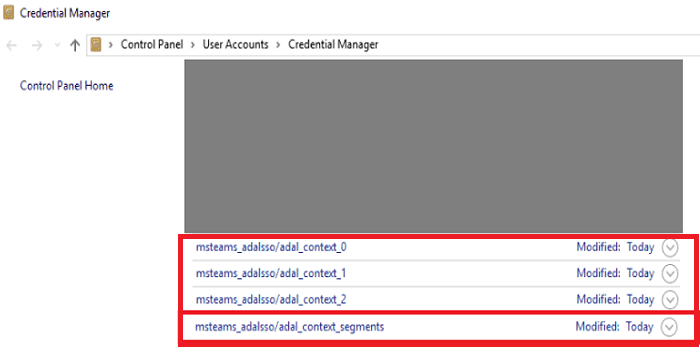
Liên hệ với quản trị viên CNTT của bạn
Nếu không có phương pháp nào trong số này hữu ích, thì quản trị viên của bạn là người duy nhất có thể giúp bạn loại bỏ lỗi khó chịu này. Liên hệ với quản trị viên CNTT của bạn và cho họ biết bạn đang nhận được mã lỗi CAA50021 khi bạn cố gắng truy cập vào tài khoản Nhóm của mình.
Đăng ký thiết bị với Azure AD
Nếu bạn là quản trị viên, hãy kiểm tra xem đăng ký thiết bị đã hết hạn chưa. Nhiều người dùng Azure AD xác nhận rằng việc đăng ký lại thiết bị có vấn đề đã giải quyết được vấn đề.
Trước tiên, bạn cần hủy đăng ký thiết bị có vấn đề khỏi Azure AD.
Sau đó, bạn cần đăng ký máy có vấn đề bằng cách sử dụng Hybrid Azure AD Join.
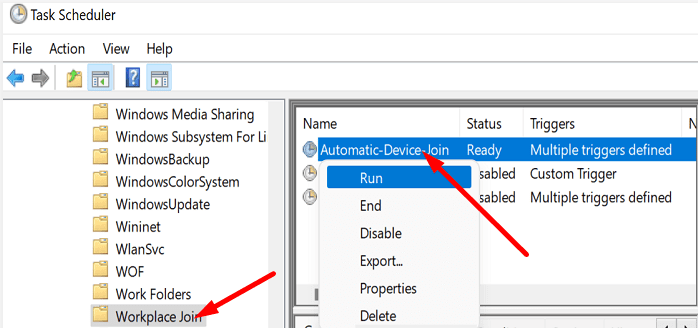
Nếu lỗi vẫn tiếp diễn, hãy thử loại trừ những người dùng gặp phải vấn đề này khỏi hệ thống Xác thực Đa Yếu tố.
Sự kết luận
Để sửa lỗi Teams CAA50021, hãy liên kết thiết bị của bạn với Azure. Ngoài ra, hãy cập nhật ứng dụng lên phiên bản mới nhất và sử dụng Trình quản lý thông tin đăng nhập của Windows để xóa tất cả thông tin đăng nhập Nhóm được lưu trên máy tính của bạn. Nếu sự cố vẫn tiếp diễn, hãy liên hệ với quản trị viên CNTT của bạn. Họ sẽ đăng ký lại thiết bị của bạn với Azure AD bằng cách sử dụng Kết hợp Azure AD.
Hãy cho chúng tôi biết nếu bạn vẫn nhận được mã lỗi CAA50021. Nếu bạn tìm thấy các giải pháp khác để giải quyết vấn đề, vui lòng chia sẻ ý kiến của bạn trong phần bình luận bên dưới.
Nếu vẫn chưa giải quyết được vấn đề, vui lòng tham khảo các giải pháp khác dưới đây:
Đi tới ứng dụng Nhóm.
Nhấp vào ảnh hồ sơ của bạn ở góc trên bên phải.
Chọn cài đặt.
Trong tab Chung, nhấp vào Xóa bộ nhớ cache.
Khởi động lại Teams và kiểm tra xem lỗi còn tồn tại không.
Nếu bạn không muốn để màn hình máy tính xách tay của mình bật quá lâu, bạn luôn có thể thay đổi thời gian sử dụng màn hình bằng cách thực hiện thao tác này.
Tab Bài đăng được tích hợp sâu vào Microsoft Teams. Người dùng không thể ẩn hoặc xóa nó khỏi kênh của họ.
Nếu bạn muốn khôi phục tùy chọn thanh tác vụ Never Combine trên Windows 11, hãy tải xuống ứng dụng Explorer Patcher từ GitHub.
Nếu Windows Automatic Repair không phát hiện ra tài khoản quản trị viên của bạn, hãy khởi động vào Chế độ khôi phục và sử dụng tùy chọn đặt lại.
Để xóa Mang Tìm kiếm khỏi Windows 11, hãy điều hướng đến Cài đặt Edge. Trong Công cụ tìm kiếm được sử dụng trên thanh địa chỉ, hãy chọn Google.
Để thêm tiền vào tài khoản của con bạn trên Microsoft Family, hãy chọn tài khoản bạn muốn thêm tiền và nhấp vào Thêm tiền.
Khi âm thanh bị lỗi trên máy tính Windows 10 của bạn, có nhiều mẹo khác nhau mà bạn có thể thử. Xem chúng là những cái nào.
Để khắc phục Lỗi ghi cài đặt proxy trên Windows 11, hãy điều hướng đến cài đặt Quyền riêng tư & Bảo mật và chuyển sang phiên bản Terminal khác.
Nếu bạn không thể sử dụng micrô AirPods của mình trên Windows 11, hãy hủy ghép nối các thiết bị của bạn. Sau đó, sử dụng tùy chọn Âm thanh AG Rảnh tay.
Để kiểm tra xem ai đã mở tệp trên Microsoft Teams, hãy cài đặt ứng dụng Thông tin chi tiết và sử dụng Báo cáo hoạt động kỹ thuật số.
Nếu tệp Đăng ký Hệ thống Windows bị thiếu hoặc có lỗi, hãy bật Môi trường Khôi phục và chạy Sửa chữa Khởi động.
Nếu bạn không thể nâng cấp lên Windows 11 vì máy tính của bạn không hỗ trợ Khởi động an toàn, hãy chuyển đến cài đặt UEFI và bật tính năng này.
Nếu bạn không thể đăng nhập vào tài khoản Microsoft của mình do quá nhiều lần xác thực lặp lại, hãy kiểm tra xem bạn có thể đăng nhập bằng trình duyệt web hay không.
Người dùng Windows 11 có thể tải xuống và cài đặt ứng dụng Android trên máy tính của họ từ Amazon Appstore. Cửa hàng Google Play chưa có sẵn.
Để tăng tốc kết nối Internet của bạn trên Windows 11, trước tiên, hãy chạy Trình gỡ rối Internet. Sau đó cập nhật hoặc cài đặt lại trình điều khiển mạng của bạn.
Windows 11 SE có giao diện người dùng rất đơn giản và trực quan, mang đến một môi trường không bị phân tâm cho cả giáo viên và học sinh.
Nếu máy tính của bạn cho biết có sự cố khi chạy công cụ Windows Media Creation, hãy bỏ chặn tệp thực thi Media Creation Tool.
Tội phạm mạng thường gửi email giả mạo của Microsoft nhằm cố gắng lây nhiễm phần mềm độc hại vào thiết bị của bạn hoặc lấy cắp dữ liệu của bạn.
Tóm lại, nếu chuột Bluetooth của bạn bị lag, hãy chạy trình khắc phục sự cố Bluetooth và cập nhật trình điều khiển chuột của bạn.
Skype liên tục ngắt kết nối và kết nối lại cho thấy kết nối mạng của bạn không ổn định hoặc bạn không có đủ băng thông.
Hướng dẫn chi tiết cách bật phụ đề trực tiếp trên Microsoft Teams giúp người dùng theo dõi cuộc họp hiệu quả hơn.
Khi bạn quyết định rằng bạn đã hoàn tất tài khoản Instagram của mình và muốn xóa nó. Dưới đây là hướng dẫn giúp bạn xóa tài khoản Instagram của mình tạm thời hoặc vĩnh viễn.
Để sửa lỗi Teams CAA50021, hãy liên kết thiết bị của bạn với Azure và cập nhật ứng dụng lên phiên bản mới nhất. Nếu sự cố vẫn tiếp diễn, hãy liên hệ với quản trị viên của bạn.
Ngoài ra, hãy xem cách bạn có thể ghi lại cuộc họp Zoom cục bộ hoặc lên đám mây, cách bạn có thể cho phép người khác ghi lại bất kỳ cuộc họp Zoom nào.
Nhanh chóng tạo một cuộc thăm dò Skype để chấm dứt bất kỳ cuộc thảo luận nào. Xem chúng dễ dàng tạo ra như thế nào.
Nếu một số nhãn Google Maps không còn phù hợp, bạn chỉ cần xóa chúng. Đây là cách bạn có thể làm điều đó.
Nếu Microsoft Kaizala không hoạt động trên máy tính của bạn, hãy xóa bộ nhớ cache của trình duyệt, tắt tiện ích mở rộng và cập nhật phiên bản trình duyệt của bạn.
Để khắc phục lỗi Nhóm CAA301F7, hãy chạy ứng dụng ở chế độ tương thích với quyền quản trị viên và xóa dữ liệu đăng nhập Nhóm của bạn khỏi Trình quản lý thông tin xác thực.
Nghe âm thanh WhatsApp trước khi gửi nó có thể là một cách cứu nguy. Bằng cách xem trước âm thanh, bạn có thể nghe xem giọng nói của mình có đúng như ý bạn không. Đảm bảo rằng âm thanh bạn đang gửi trong WhatsApp là hoàn hảo bằng cách xem trước nó với các bước sau.


























